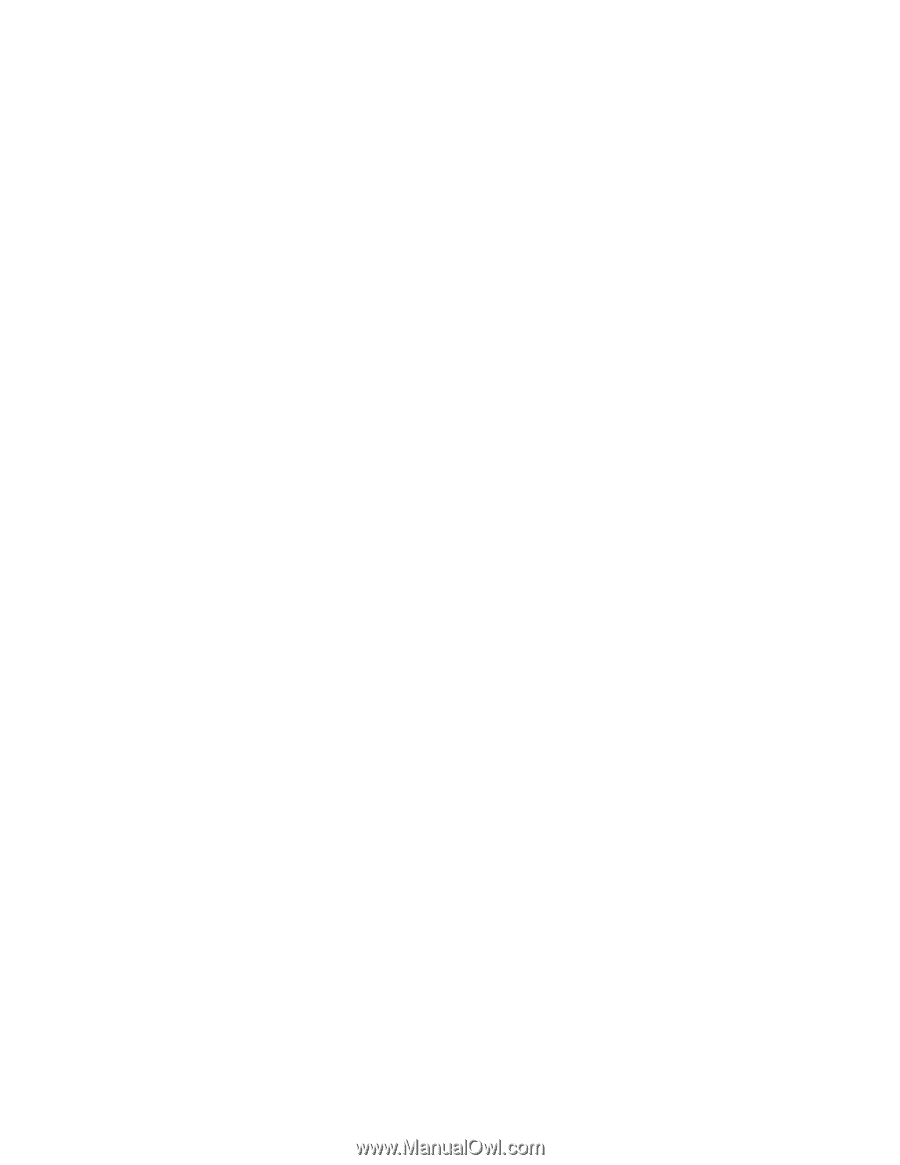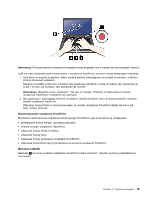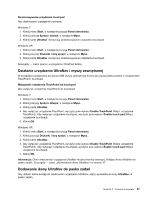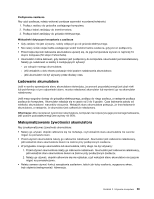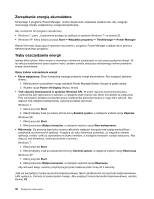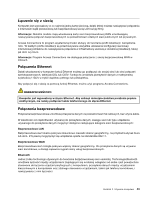Lenovo ThinkPad Edge E420 (Polish) User Guide - Page 58
Zarządzanie energią akumulatora, Tryby oszczędzania energii
 |
View all Lenovo ThinkPad Edge E420 manuals
Add to My Manuals
Save this manual to your list of manuals |
Page 58 highlights
Zarządzanie energią akumulatora Korzystając z programu Power Manager, można dopasować ustawienia zasilania tak, aby osiągnąć równowagę między wydajnością i energooszczędnością. Aby uruchomić ten program narzędziowy: • Windows 7: patrz „Uzyskiwanie dostępu do aplikacji w systemie Windows 7" na stronie 20. • Windows XP: kliknij kolejno pozycje Start ➙ Wszystkie programy ➙ ThinkVantage ➙ Power Manager. Więcej informacji dotyczących sposobu korzystania z programu Power Manager znajduje się w pomocy elektronicznej tego programu. Tryby oszczędzania energii Istnieje kilka trybów, które można w dowolnym momencie zastosować w celu zaoszczędzenia energii. W tej sekcji przedstawiono poszczególne tryby i podano porady dotyczące efektywnego wykorzystywania energii akumulatora. Opisy trybów oszczędzania energii • Ekran wygaszony. Ekran komputera wymaga znacznej energii akumulatora. Aby wyłączyć zasilanie ekranu: 1. Kliknij prawym przyciskiem myszy wskaźnik Power Manager Battery Gauge na pasku zadań. 2. Wybierz opcję Power off display (Wyłącz ekran). • Tryb uśpienia (wstrzymania w systemie Windows XP). W trybie uśpienia (wstrzymania) praca użytkownika jest zapisywana w pamięci, a następnie dysk twardy oraz ekran komputera są wyłączane. Przy wznowieniu działania komputera praca użytkownika jest przywracana w ciągu kilku sekund. Aby włączyć tryb uśpienia (wstrzymania), wykonaj poniższe czynności. Windows 7: 1. Kliknij przycisk Start. 2. Kliknij trójkątny znak po prawej stronie ikony Zamknij system, a następnie wybierz opcję Uśpienie. Windows XP: 1. Kliknij przycisk Start. 2. Kliknij polecenie Wyłącz komputer, a następnie wybierz opcję Stan wstrzymania. • Hibernacja. Za pomocą tego trybu można całkowicie wyłączyć komputer bez zapisywania plików i zamykania uruchomionych aplikacji. Przejście do trybu hibernacji powoduje, że wszystkie otwarte aplikacje, foldery i pliki są zapisywane na dysku twardym, a następnie komputer zostaje wyłączony. Aby włączyć tryb hibernacji, wykonaj poniższe czynności. Windows 7: 1. Kliknij przycisk Start. 2. Kliknij trójkątny znak po prawej stronie ikony Zamknij system, a następnie wybierz opcję Hibernacja. Windows XP: 1. Kliknij przycisk Start. 2. Kliknij polecenie Wyłącz komputer, a następnie wybierz opcję Hibernacja. Aby wznowić sesję, naciśnij i przytrzymaj przycisk zasilania przez mniej niż 4 sekundy. Jeśli nie korzystasz z funkcji łączności bezprzewodowej, takich jak Bluetooth czy łączność bezprzewodowa LAN, wyłącz je. Pomoże to zaoszczędzić energię. Aby wyłączyć funkcje łączności bezprzewodowej, naciśnij klawisz F9. 40 Podręcznik użytkownika